
近来有Win10的小伙伴反映,在使用电脑插上耳机听音乐的时候,发现没有声音,遇到这种情况该怎么解决呢?下面就一起来和小编看看具体的解决方法吧。
![]()
游戏专用 Ghost Win10 永久激活版 V2022.04 [电脑系统]
游戏专用Win10 64位 永久激活版是一款游戏体验非常不错的Win10操作系统,系统具有功能强大、运行速度快的特点,而且这款系统非常的稳定,快速,感兴趣的用户快来本站下载安装吧!
立即下载
解决方法如下:
1、首先我们在开始菜单里打开电脑设置,或者也可以通过win+i快捷键打开,在设置界面中点击系统进入。
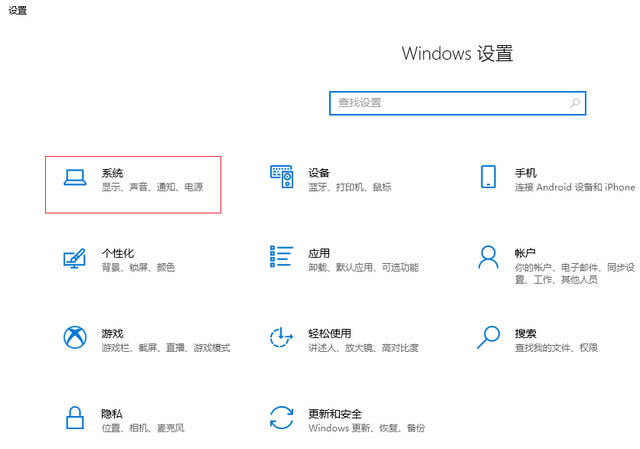
2、然后在系统设置界面,在左侧的搜索框中输入控制面板。
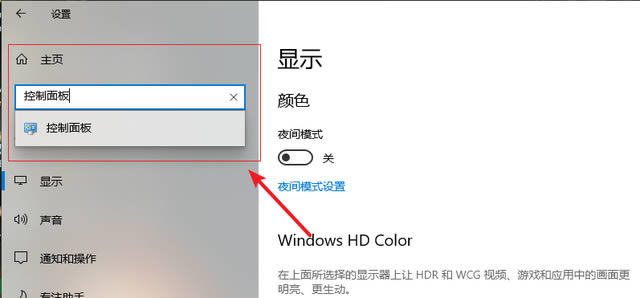
3、在控制面板内我们选择硬件和声音选项。
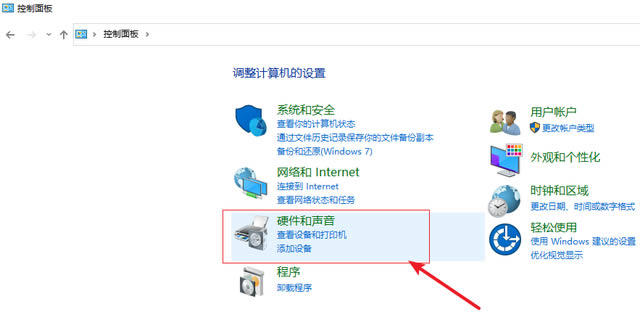
4、在硬件和声音选项里面选择声音。
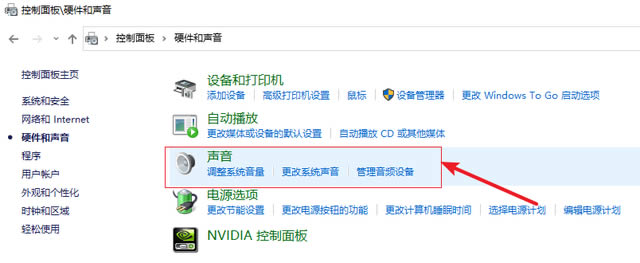
5、然后在声音窗口中我们选择播放,在下面的列表里找到扬声器鼠标双击打开。
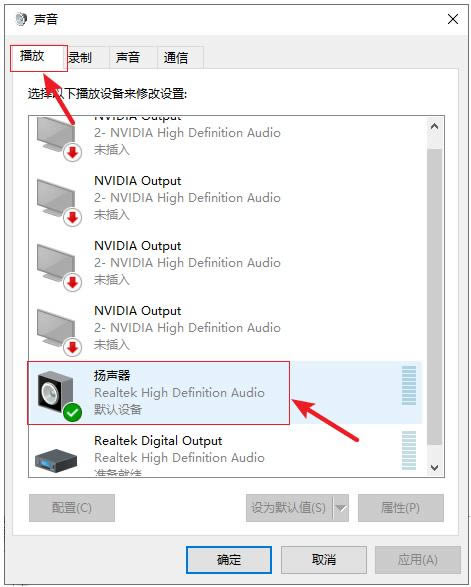
6、接着在这个界面点击增强。
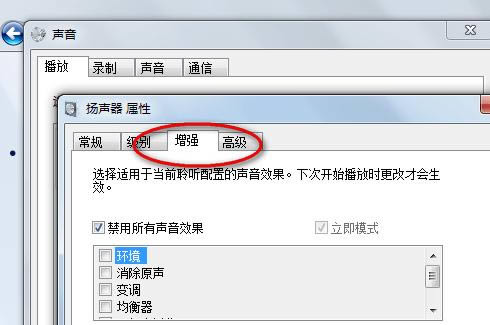
7、然后我们把禁用所有声音效果给取消勾选。
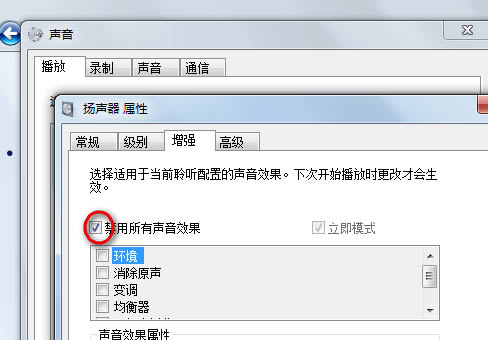
8、上述步骤设置完毕后点击确定就可以了。
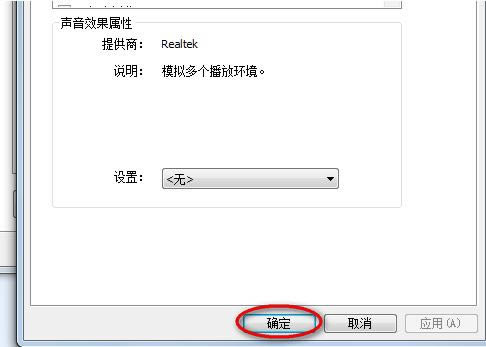
以上就是win10电脑耳机没有声音解决方法的详细内容,希望可以帮助到大家。
